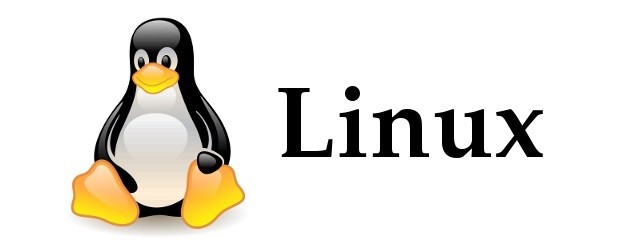alias – 將指令簡化,使其在使用上更方便
語法:alias [-p] [名稱[=值] ...]unalias [-a] [名稱 ...]
選項:-p:列出所有的名稱及其對應的值。-a:移除所有aliases。
名稱不可以是alias或unalias。值不可以包含任何位置參數($1 etc),只可使用一般指令(ls, cd etc)。
常用指令範例:
使用alias時,若未輸入任何參數,則功能與-p相同

如果常用ls -al但又不想每次都打那麼長,我們可以設置alias,下列範例只要輸入la就等於輸入ls -al

我們可以使用unalias來移除單一或所有alias

使用alias指令來建立的alias並不會永久保存,Terminal重開就會發現之前建立的都不見了。
若想要將alias永久保存,請按照下面步驟:
1.打開Terminal並且瀏覽HOME目錄

2.輸入ls -a指令來查看所有隱藏檔案,若資料太多難以查看可以改用ls -al指令

3.使用自己喜歡的文字編輯器修改.bash_aliases或.bash_profile或.bashrc其中之一,若沒有任何上述檔案可以使用touch指令建立其中一個,例如:touch .bash_aliases
我這邊使用nano來修改.bash_profile

進入編輯後,在中間空白處加上自己的alias,語法與上面相同
我這邊加入了la及grandpa兩個alias

4.儲存並回到Terminal後,使用source指令重新載入檔案

5.source指令跑完後記得使用alias指令查看有沒有成功唷~